1.利用者IDとは
★ご注意★
■受験申込完了後も、確認票のダウンロード、試験結果レポートのダウンロードを行うときに「利用者メニュー」にログインする必要があります。
利用者ID、パスワードは忘れないように大切に保管してください。
■携帯機器やインターネットプロバイダの変更によりメールアドレスが変わったときには、利用者情報に登録したメールアドレスの変更も忘れずに行ってください。
■受験申込完了後も、確認票のダウンロード、試験結果レポートのダウンロードを行うときに「利用者メニュー」にログインする必要があります。
利用者ID、パスワードは忘れないように大切に保管してください。
■携帯機器やインターネットプロバイダの変更によりメールアドレスが変わったときには、利用者情報に登録したメールアドレスの変更も忘れずに行ってください。
■利用者IDは、受験申込や試験結果の確認等の際に必要となる個人を識別するIDです。
■ITパスポート試験を受験するには、 利用者ID、パスワードを登録する必要があります。既に利用者IDをお持ちの方は、新たに登録する必要はありません。
■パスワードは、 利用者ID登録時には仮パスワードが発行されますので、初回ログイン後に本パスワードに変更してください。
■利用者ID、パスワードでログインすることにより、 受験申込、確認票のダウンロード、領収書のダウンロード、試験会場・受験日時の変更、過去に受験した試験結果の照会をすることができます。
■利用者IDの有効期間
利用者ID登録後に受験申込をおこなわずに1年経過した場合、最後に受験申込した試験日から1年経過した場合、登録した利用者IDは無効となります。利用者IDが無効となった場合は、再度利用者IDを登録してください。
■利用者IDの貸与、譲渡は禁止しています。
■利用者ID、パスワードは、受験時に必要な確認票のダウンロード、受験後の結果レポートのダウンロード等で必要となりますので、大切に保管してください。
【登録用のメールアドレス及び推奨環境について】
■利用者IDの登録には、有効なメールアドレスが必要です。
■登録完了のお知らせ、受験申込完了のお知らせ等は、登録したメールアドレス宛てに送信します。 必ずメールを受信できるように、メール環境を用意してください。
■フリーメールアドレス(Gmail、yahoo!メールなど)を登録された場合、フリーメール運営者側の迷惑メール対策等により、メールが届かないことがありますので、ご注意ください。
■携帯電話等のアドレスも登録可能ですが、当サイトは一般的なパソコンで操作することを前提としています。
■ITパスポート試験を受験するには、 利用者ID、パスワードを登録する必要があります。既に利用者IDをお持ちの方は、新たに登録する必要はありません。
■パスワードは、 利用者ID登録時には仮パスワードが発行されますので、初回ログイン後に本パスワードに変更してください。
■利用者ID、パスワードでログインすることにより、 受験申込、確認票のダウンロード、領収書のダウンロード、試験会場・受験日時の変更、過去に受験した試験結果の照会をすることができます。
■利用者IDの有効期間
利用者ID登録後に受験申込をおこなわずに1年経過した場合、最後に受験申込した試験日から1年経過した場合、登録した利用者IDは無効となります。利用者IDが無効となった場合は、再度利用者IDを登録してください。
■利用者IDの貸与、譲渡は禁止しています。
■利用者ID、パスワードは、受験時に必要な確認票のダウンロード、受験後の結果レポートのダウンロード等で必要となりますので、大切に保管してください。
【登録用のメールアドレス及び推奨環境について】
■利用者IDの登録には、有効なメールアドレスが必要です。
■登録完了のお知らせ、受験申込完了のお知らせ等は、登録したメールアドレス宛てに送信します。 必ずメールを受信できるように、メール環境を用意してください。
■フリーメールアドレス(Gmail、yahoo!メールなど)を登録された場合、フリーメール運営者側の迷惑メール対策等により、メールが届かないことがありますので、ご注意ください。
■携帯電話等のアドレスも登録可能ですが、当サイトは一般的なパソコンで操作することを前提としています。
− 「@の直前にピリオドを使用(xxx.@xxx.xx)」、 「ピリオドを連続使用(xx..xx@xxx.xx)」などのメールアドレスは登録できません。
− 携帯電話等でメールを受け取る場合、一般的なパソコンに比べ通知される内容が読み難くなることや、一部が表示されないことがあることをご承知置きください。
− 携帯電話等でメールを受け取る場合、一般的なパソコンに比べ通知される内容が読み難くなることや、一部が表示されないことがあることをご承知置きください。
■メール運営者(プロバイダ等)側やPC等にインストールされたメールソフトウェアのフィルタリング設定等のため、メールが届かない場合があります。
− こちらから送信するメールの差出人メールアドレスは、 となりますので、メールアドレスやドメインの指定受信を設定されている場合は、受信できるように設定してください。設定方法はメールソフトウェア等の説明書をご確認ください。
となりますので、メールアドレスやドメインの指定受信を設定されている場合は、受信できるように設定してください。設定方法はメールソフトウェア等の説明書をご確認ください。
− メールの再送はできませんので、適宜、申込内容等について、画面の印刷やメモをとるようにしてください。
 となりますので、メールアドレスやドメインの指定受信を設定されている場合は、受信できるように設定してください。設定方法はメールソフトウェア等の説明書をご確認ください。
となりますので、メールアドレスやドメインの指定受信を設定されている場合は、受信できるように設定してください。設定方法はメールソフトウェア等の説明書をご確認ください。− メールの再送はできませんので、適宜、申込内容等について、画面の印刷やメモをとるようにしてください。
■同じメールアドレスを使用して、複数の利用者IDを登録することはできません。
■次の推奨環境以外では申込み等が正しくおこなえない場合があります。なお、推奨環境はすべての動作を保証するものではありません。
利用されているパソコンやアクセス環境などによって、申込み等が正しくおこなえない場合があります。
■次の推奨環境以外では申込み等が正しくおこなえない場合があります。なお、推奨環境はすべての動作を保証するものではありません。
利用されているパソコンやアクセス環境などによって、申込み等が正しくおこなえない場合があります。
−推奨するOS : Windows 11
−推奨するWebブラウザ: Microsoft Edge
−推奨するPDFビューア: Adobe Reader(Adobe社のサポート対象バージョン)
−推奨するWebブラウザ: Microsoft Edge
−推奨するPDFビューア: Adobe Reader(Adobe社のサポート対象バージョン)
■このホームページは、JavaScriptを使用していますので、ブラウザのJavaScript機能をONにして使用してください。


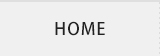


























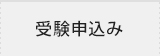



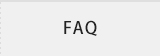
 を選択してください。
を選択してください。
 を選択してください。
を選択してください。